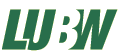GPRO - Anwendung Projektverwaltung
Die GPRO-Projektverwaltung unterstützt die Dienststellen bei der Auftragsabwicklung von Vermessungen im und am Gewässer.
Die Web-basierte Anwendung übernimmt einen Großteil der hierbei notwendigen Bearbeitungsschritte:
- Hilfestellung bei der Vergabedokumentation durch den Auftraggeber mit der Beschreibung des Auftrags, den Anforderungen an die Vermessung und Vorgaben zur Datenübergabe,
- Bereitstellung der Anforderungen und der Datenschablonen für den Auftragnehmer,
- automatisierte Prüfung der durch den Auftragnehmer hochgeladenen Daten auf Einhaltung der Formatvorgaben und Schlüssellisten, inhaltliche Vollständigkeit und Plausibilität der Daten
Die Kommunikation zwischen Auftraggeber und Auftragnehmer über den Stand der Arbeiten wird dabei durch die Protokollierung der Arbeitsschritte in der Anwendung unterstützt.
Die Prüfung von Vermessungsdaten über die Anwendung GPRO-Projektverwaltung kannn lediglich die inhaltliche Vollständigkeit und Plausibilität der Daten umfassen, eine fachliche Prüfung auf Eignung der Daten für die angestrebte Aufgabe kann ein Automatismus nicht leisten! Daher muss der Auftraggeber die fachliche Eignung außerhalb dieser Anwendung prüfen und bestätigen.
Die Anwendung steht allen Dienststellen zur Verfügung, die auf das UIS-Landesintranet zugreifen können. Dies sind neben den Ministerien, der LUBW und dem Statistischen Landesamt die Regierungspräsidien und die Stadt- und Landkreise. Alle Dienststellen, die eine Gewässervermessung nach den den Vorgaben der Gewässerprofildatenbank durchführen wollen und nicht auf das UIS-Landesintranet zugreifen können, wenden sich hierzu bitte per Mail unter GPRO@lubw.bwl.de an die LUBW.
Die Anwendung wurde bewusst einfach gehalten, der Hauptaugenmerk liegt auf der Prüfroutine, mit der der Vermesser seine selbst erzeugten Daten automatisiert prüfen kann um ohne zeitlichen Verzug Hinweise zur Korrektur zu erhalten. Die Datenprüfung und die Korrekturhinweise erfolgen ausschließlich auf Basis von Microsoft ACCESS.
Das ausführliche Handbuch zur Anwendung finden Sie hier, eine Zusammenfassung des Umfangs der automatisierten Datenprüfung mit Hinweisen zum Umgang mit dem Ergebnis und Tipps und Tricks finden sie hier, unten folgen die Erläuterungen der Bearbeitungsschritte für Auftraggeber (Dienststelle) und Auftragnehmer (Vermesser) in gekürzter Form.
Zugang:
Der Zugang zur GPRO-Projektverwaltung für den Auftraggeber erfolgt unter
http://ripswebgis.lubw.bwl.de/rips/ripsservices/apps/login.aspx?serviceID=47.
Die Kurzanleitung für den Auftraggeber finden Sie hier.
Anwendungsschritte:
Anmeldung in die GPRO-Projektverwaltung:
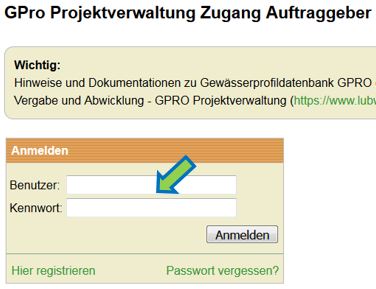
Über die Anmeldemaske wird mit dem Eintrag von Benutzer und Kennwort der Zugang zur persönlichen Startseite freigeschaltet.
Besteht noch kein Zugang zur GPRO-Projektverwalung kann im Fenster „Anmelden“ links unten unter „Hier registrieren“ einen Zugang angefordert werden.
Bei einem bereits bestehenden Zugang einer beliebigen UIS-Anwendung muss der Registriervorgang trotzdem durchlaufen werden um die Anwendung freizuschalten. Dabei ist in der Anmeldemaske die bereits bestehend Kombination Benutzer/Kennwort erneut einzugeben.
Neues Projekt anlegen:
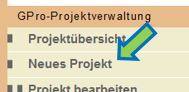
Im nächsten Fenster in der linken Spalte unter „GPRO-Projektverwaltung“ auf den Eintrag „Neues Projekt“ klicken.
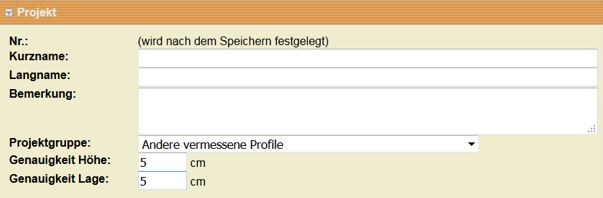
In der Eingabemaske „Projekt“ die geforderten Felder ausfüllen. Die Felder „Kurzname“, „Langname“ und „Bemerkung“ sind Freitextfelder und dienen ausschließlich der Projektbeschreibung. Über die Auswahlliste „Projektgruppe“, eigentlich der Anlass der Vermessung, wird die geforderte Genauigkeit in Lage und Höhe bereits vorgegeben, kann aber auch von Hand überschrieben werden.
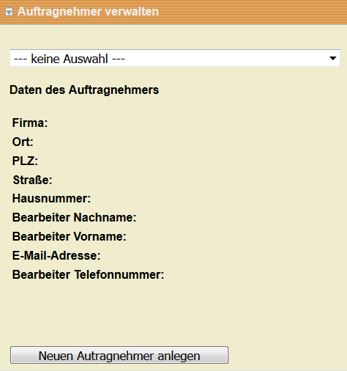
Auf der Seite nach unten scrollen und die Eingabemaske „Auftragnehmer verwalten“ öffnen. Der Auftragnehmer (der Vermesser) kann über die Auswahlliste ausgewählt werden. Ist der Auftragnehmer nicht in der Liste enthalten, muss über die Schaltfläche „Neuen Auftragnehmer anlegen“ die Liste ergänzt werden. Die Kontakt-eMail-Adresse darf in der Auftragnehmerliste nur einmalig verwendet werden, sonst tritt ein Fehler auf.
Wird ein Auftragnehmer neu angelegt, wird automatisch eine eMail an die angegebene Adresse gesendet, in der die Zugangsdaten für die GPRO-Projektverwaltung dem Auftragnehmer mitgeteilt werden. Wird dem Auftragnehmer ein neues Projekt zugewiesen erfolgt diese eMail nicht mehr, da der Zugang bereits bekannt ist.
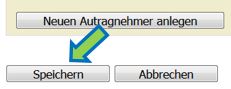
Sind Projekt und Auftragnehmer angelegt wird das Projekt mit der Schaltfläche unterhalb der Auftragnehmerverwaltung gespeichert.
Projekt freigeben:
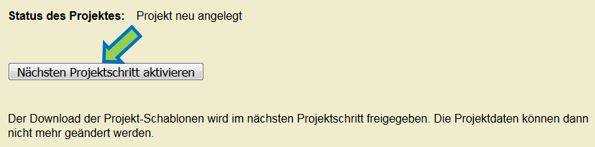
Nach dem Speichern ändert sich in der Eingabemaske „Projekt“ der Status des Projektes. Klicken Sie auf die Schaltfläche „Nächsten Projektschritt aktivieren“. Dadurch wird dem Auftragnehmer automatisch eine eMail zugestellt mit der Information, dass das Projekt angelegt ist und er sich die benötigten Grunddaten über seinen Zugang zur GPRO-Projektverwaltung herunterladen kann.
Über den Verlauf der Arbeiten des Vermessers in der GPRO-Projektverwaltung wird der Auftraggeber über eMail benachrichtigt.
Zugang:
Der Zugang zur GPRO-Projektverwaltung für den Auftragnehmer erfolgt unter
https://rips-dienste.lubw.baden-wuerttemberg.de/rips/ripsservices/apps/login.aspx?serviceID=46.
Anwendungsschritte:
Anmeldung in die GPRO-Projektverwaltung:
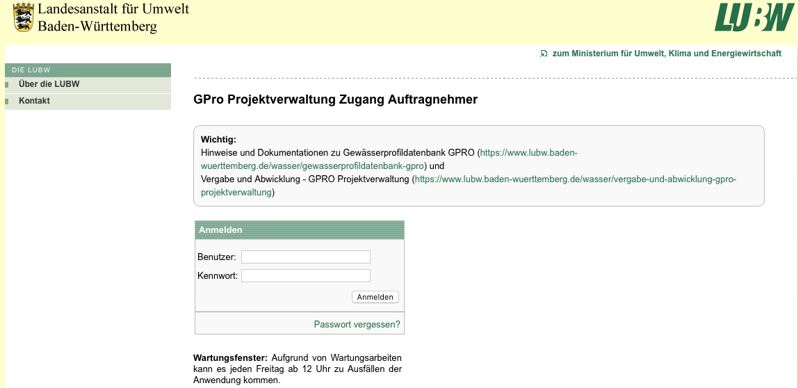
Als Auftragnehmer meldet man sich mit dem per eMail vom System erhaltenen Zugang an oder kann im Fenster „Anmelden“ unten unter „Passwort vergessen“ einen Zugang anfordern.
In dem Fenster sind unter „Wichtig“ die Internetseiten der LUBW mit den Informationen zur Vermessung nach GPRO und zum Arbeiten mit der Anwendung hinterlegt. Von der Kenntnis dieser Inhalte wird ausgegangen!
Start in das Projekt:
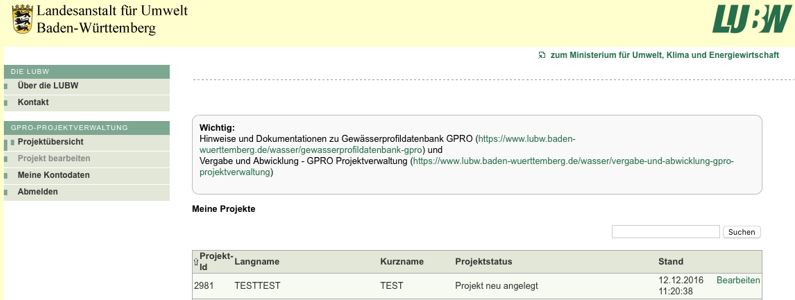
Im nächsten Fenster wird die Übersicht der für den Auftragnehmer angelegten Projekte präsentiert.
Zudem besteht hier die Möglichkeit links über „Meine Kontaktdaten“ diese zu ändern oder sich von der Anwendung abzumelden.
Die Projekte werden mit Lang- und Kurzname, dem Projektstatus und dem letzten Bearbeitungsdatum angezeigt. Folgende Einträge werden unter Projektstatus automatisiert erzeugt:
- Projekt neu angelegt - der Auftraggeber hat das Projekt angelegt, jedoch noch nicht zur Bearbeitung freigegeben
- Projekt wird erfasst - das Projekt ist für die Bearbeitung durch den Auftragnehmer freigegeben
- Daten von AN fehlerhaft geprüft - der Auftragnehmer hat Daten zur Prüfung hochgeladen, bei der Prüfung wurden Fehler gefunden
- Daten von AN erfolgreich geprüft - der Auftragnehmer hat Daten zur Prüfung hochgeladen, bei der Prüfung wurden keine Fehler gefunden; eine weitere Datenprüfung in diesem Projekt ist nicht mehr möglich
Die Tabelle kann durch klicken auf die Spaltenüberschrift sortiert werden.
Um in die Bearbeitung eines Projektes einzusteigen, muss rechts in der Tabelle der Projekte beim gewünschten Projekt auf „Bearbeiten“ geklickt werden.
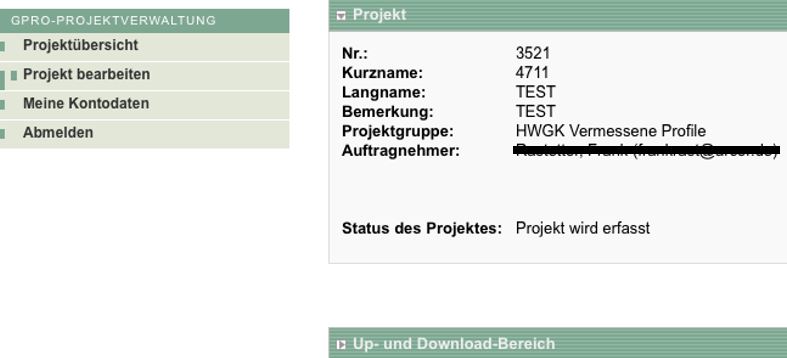
In einem neuen Fenster wird in der linken Leiste die aktuelle Aktion „Projekt bearbeiten“ angezeigt. Rechts werden im Fenster „Projekt“ Die Grunddaten des Projekts angezeigt. Darunter wird der Reiter „Up- und Download-Bereich“ angeboten. Um diesen zu öffnen muss auf das Dreieckssymbol links der Beschriftung geklickt werden.
Startpaket herunterladen
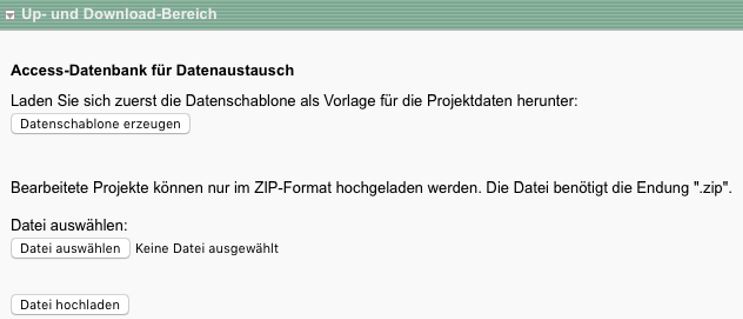
Als erste Funktion im Up- und Download-Bereich kann der Auftragnehmer die Datenschablone zum Projekt erzeugen und unter dem dann präsentierten Link herunterladen. Die Datenschablone besteht aus:
- der Batch-Datei gpro-ermittlung-dokumentnamen,
- einem Hinweistext auf die Internetseiten der LUBW mit weiteren Erläuterungen
- und einer teilausgefüllten ACCESS-Datei.
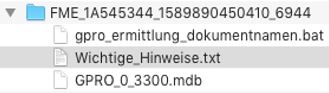
Beispiel Inhalt Startpaket
Die Batchdatei wird auf der Festplatte in ein Verzeichnis mit allen Dokumenten (Fotos und Querprofildarstellungen), die im GPRO-Projekt mit abgegeben werden, kopiert. Mit Doppelklick wird die Batchdatei gestartet. Dadurch wird die Datei „dokumentnamen.txt“ erzeugt. Hier werden Name und Typ aller im selben Verzeichnis wie die Batchdatei selbst abgelegten Dateien aufgeführt.
Die Kurzanleitung zum Umgang mit der Batch-Datei finden Sie hier.
Die erzeugte Textdatei ist zusammen mit der ACCESS-Datei das Eingangsdatum zur Datenprüfung.
In der Textdatei „Wichtige_Hinweise“ werden die URL der Internetseiten aufgeführt, auf denen weitere Informationen zu GPRO und dem weiteren Vorgehen zu finden sind.
In die ACCESS-Datei werden die Vermessungsdaten eingetragen. In den Feldern AUFTRAGGEBER, AUFTRAGNEHMER und HERKUNFT sind bereits die entsprechenden Schlüssel eingetragen.
Prüfung der erzeugten Daten:
Sind die Daten den Vorgaben entsprechend in die ACCESS-Datei eingetragen, kann im unteren Bereich des Fensters ein Datenpaket im ZIP-Format zur Prüfung hochgeladen werden. Dieses Datenpaket besteht aus der gefüllten ACCESS-Datei und einer TXT-Datei, in der alle bereitgestellten Dokumente aufgeführt werden.

Beispiel Inhalt ZIP-Datei zur Datenprüfung
Über den Knopf „Datei auswählen“ wird ein Fenster geöffnet, in dem die ZIP-Datei mit den zu prüfenden Daten ausgewählt wird. Mit dem Knopf „Datei hochladen“ wird die Datei zur Prüfung abgeschickt.
Der Eingang der Daten zur Prüfung wird über eine Meldung bestätigt. Die Nachricht über das Ergebnis der Prüfung erfolgt per eMail. Diese eMail bekommen sowohl der Auftragnehmer als auch der Auftraggeber, damit dieser über den Stand der Arbeiten informiert ist. In der eMail wird ein Link mitgeteilt, unter dem man das Ergebnis der Prüfung herunterladen kann. Dabei handelt es sich um eine ZIP-Datei mit einer Text-Datei und einer ACCESS-Datei. In der Textdatei erfolgt die Meldung, ob Fehlermeldungen oder Warnungen erzeugt wurden, in der ACCESS-Datei werden diese aufgeschlüsselt.
Korrekturen:
Zur Korrektur der abgegebenen Daten wird die ACCESS-Datei mit den Fehlermeldungen und Warnungen herangezogen.
In der GPRO-Fehler-Tabelle sind folgende Spalten enthalten:
LANGNAME = Name des Profils aus der AW-Tabelle
TEILPROFILNUMMER = Nummer des Teilprofils aus der AW-Tabelle
NUMMER = Nummer des Punktes im Profil
FEHLERBEMERKUNG = Erläuterung des Fehlers
WARNUNG = Hinweis auf einen Eintrag, der ein Fehler sein könnte aber nicht sein muss
FEHLER_NR = interne ID
DATUM = Datum der Datenprüfung
TRANSAKTIONS_NR = interne ID der Datenprüfung
HERKUNFT = Herkunfts-ID des Projektes aus der AW-Tabelle
Bei der Prüfung werden die Daten zum Beispiel darauf überprüft, dass Formatvorgaben eingehalten wurden, dass Koordinaten innerhalb von Baden-Württemberg liegen, dass die Benennung der Profile und Dokumente korrekt durchgeführt wurde oder dass zu jedem Profil ein Foto und eine Profildarstellung vorliegt.
Nach dem ersten Prüfdurchlauf werden in den meisten Fällen sehr viele Fehler aufgelistet. An der Prüfung ob ein Foto zum Profil vorliegt lässt sich der Grund dafür sehr gut aufzeigen. Ist beispielsweise das Foto in der BP-Tabelle falsch benannt werden folgende Fehler erkannt:
- zum Profil liegt kein Foto vor bzw. das in der AW-Tabelle zum Profil genannte Foto liegt nicht vor
- das in der BP-Tabelle genannte Foto liegt nicht in der Textdatei der Dokumente vor
- in der Textdatei ist ein Foto genannt, das zu keinem Profil zugeordnet ist
Damit kann ein Schreibfehler 3 Fehlermeldungen verursachen. Liegt dieser Fehler bei jedem Punkt des Profils, also in jeder Zeile der ACCESS-AW-Tabelle zum Profil vor, wird dieselbe Fehlermeldungen auch für jeden Punkt des Profils präsentiert.
Diese detaillierte Prüfung ist notwendig um im Anschluß an die Datenabgabe die Vermessung automatisiert in die GPRO-Datenbank übernehmen zu können!
In der GPRO-Fehlertabelle werden automatisch Fehler und Warnungen nach der FEHLER_NR sortiert, damit nach der Reihenfolge wie bei der Datenprüfung eine Unregelmäßigkeit entdeckt wurde. Zur Bearbeitung kann in allen Spalten sortiert werden, empfohlen wird folgendes Vorgehen:
Sortieren nach WARNUNG:
Zuerst werden die Warnungen gesichtet. Warnungen werden bei Einträgen erzeugt, die fachlich gesehen zwar möglich aber unwahrscheinlich sind. Ist zum Beispiel der Abstand zwischen 2 Punkten im Profil größer als 100m wird eine Warnung erzeugt. Innerhalb eines Gewässerprofils ist dieser große Abstand zwischen benachbarten Punkten unwahrscheinlich, wird jedoch der letzte Punkt des Profils am Rand der in 200m Entfernung zum Gewässer verlaufenden Straße aufgenommen ist dieses Vorgehen zu begrüßen.
Sind die Warnungen geprüft und Fehler behoben, sollten die Warnungen in der Arbeitskopie der Fehlertabelle gelöscht werden.
Sortieren nach FEHLERBEMERKUNG:
Wird die GPRO-Fehlertabelle nur nach der Fehlerbemerkung sortiert, lässt sich schnell ein Überblick über die gefundenen Fehler gewinnen. Systematische Fehler wie zum Beispiel eine falsche Eintragung beim Höhensystem, sind schnell gefunden und behoben.
Die Fehlerbemerkungen zu behobenen Fehlern sollten in der Arbeitskopie der Fehlertabelle gelöscht werden.
Sortieren nach FEHLERBEMERKUNG / LANGNAME / NUMMER:
Im letzten Schritt sollte die GPRO-Fehlertabelle zuerst nach der fortlaufenden Nummer der Punkte im Profil, dann nach der Reihenfolge der Profile und zuletzt nach der Art des Fehlers sortiert werden. Dadurch werden die Fehler in der Reihenfolge der AW-Tabelle des zu prüfenden Datensatzes aufgeführt. So lässt sich einfacher zwischen der Fehlertabelle und der AW-Tabelle wechseln um Fehler zu erkennen und Verbesserungen anzubringen.
Ist wie im obigen Beispiel eine falscher Fotoname in der AW-Tabelle eingetragen, so ist dieser Fehler durch die Sortierung für alle Punkte des Profils in der richtige Reihenfolge untereinander aufgelistet.
Ist eine Fehlerbemerkung geprüft und die Ursache behoben, sollte die Fehlerbemerkung in der Arbeitskopie der Fehlertabelle gelöscht werden.
Nach Korrektur sämtlicher Fehler ist die ACCESS-Datei erneut mit der Liste der Dokumente in eine ZIP-Datei zu packen und zur Prüfung hochzuladen. Dies wird so oft wiederholt, bis die Prüfroutine nur noch vernachlässigbare Warnungen ausgibt.
Die GPRO-Projektverwaltung bestätigt die fehlerfreie Prüfung der Daten. Für den Vermesser ist damit eine weitere Datenprüfung im Projekt nicht mehr möglich.
Unten im Up- und Downloadbereich wird ein Zugang zu einem LUBW-Uploadserver bereitgestellt. Hier können die kompletten Daten (ACCESS, Fotos und Querprofildarstellungen) als ZIP-Datei hochgeladen werden. Es wird empfohlen auch das letzte (positive) Ergebnis der GPRO-Datenprüfung als Beleg der fehlerfreien Datenübergabe beizulegen.
Über den Upload ist die LUBW per eMail unter GPRO@lubw.bwl.de zu informieren.
Abgabe der korrekten Daten an den Auftraggeber:
Mit dem Hochladen der Daten zur LUBW ist noch keine Abgabe der korrekten Daten an den Auftraggeber erfolgt.
Zwischen Auftraggeber und Auftragnehmer muss vorab eine Vereinbarung getroffen werden, welche Daten dem Auftraggeber zu liefern sind um eine fachliche Prüfung der Ergebnisse zu ermöglichen und wie die Daten und Unterlagen an den Auftraggeber zu übergeben sind.
Die Abnahme der Vermessung erfolgt durch den Auftraggeber. Zu diesem Zeitpunkt sind die Daten noch nicht in der GPRO-Datenbank und damit noch nicht für die Dienststellen verfügbar!
Damit der Auftraggeber die vom Vermesser erzeugten Daten sichten kann muss der Auftraggeber die Daten selbst in ein GIS- oder CAD-System einlesen oder mit Beauftragung der Vermessung die Lieferung von Detail und Übersichtslageplänen im PDF-Format vereinbaren. Zusammen mit den Querprofildarstellungen und den Fotos zu den Profilen ist damit eine Prüfung der Daten auf Erfüllung des Auftrages möglich.
GPRO-Datenpakete können ausschließlich bei der LUBW in die Datenbank eingelesen werden. Nach Abschluss der Datenprüfung wird in der GPRO-Projektverwaltung dem Vermesser der Zugriff auf einen LUBW-Uploadserver freigeschaltet um die kompletten Ergebnisse (ACCESS, Fotos und Querprofildarstellungen) als ZIP-Datei hochladen zu können. Es wird empfohlen auch das letzte (positive) Ergebnis der GPRO-Datenprüfung als Beleg der fehlerfreien Datenübergabe mit hochzuladen.
Nach erfolgter fachlicher Prüfung muss vom Auftraggeber die Freigabe zum Import der Ergebnisse in die GPRO-Datenbank per eMail an GPRO@LUBW.bwl.de erfolgen.